win7系统将ie11降级为ie8的详细步骤
发布时间:2018-04-18 15:59:38 浏览数: 小编:kunyi
有些小伙伴将自己的ie浏览器升级到ie11,但是用了一段时间后觉得不好用,觉得还是原来的ie8好用。这种情况下怎么将ie11降级为ie8呢?下面小编就以win7系统为例来给大家做一个演示吧。
相关阅读: Win7系统桌面没有IE浏览器的添加方法
1、单击“开始”按钮,在搜索框中键入“程序和功能”,然后单击左窗格中的“查看已安装的更新”。
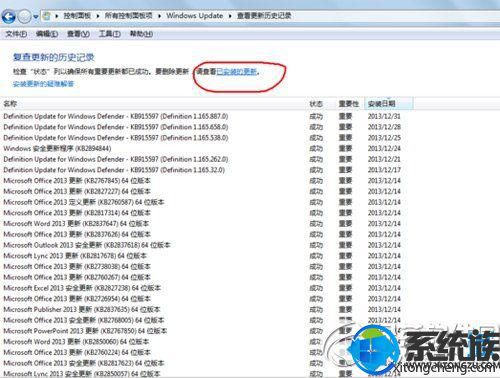
2、在“卸载更新”下,向下滚动到“Microsoft Windows”部分。
3、右键单击“Windows Internet Explorer 11”,单击“卸载”,然后在出现提示时单击“是”。
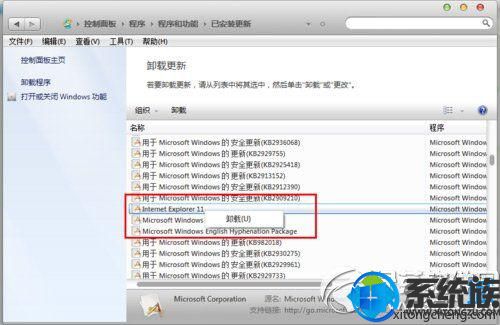
4、单击以下选项之一:
(1) 立即重新启动(完成 Internet Explorer 11 卸载过程,恢复以前的 Internet Explorer 版本);
(2) 稍后重新启动(等待您关闭或重新启动电脑)。
以上就是今天小编要分享给大家的内容了,如果你还想了解更多系统方面的知识,欢迎持续关注系统族,每天都会为大家更新内容哦。


















